[우리집 PC는 우리가 직접] (4) BIOS 설정
이 캠페인은 일상의 중요한 디지털 기기인 PC를 직접 조립, 설정, 관리해보는 기획연재를 통해, PC에 대한 막연한 두려움을 떨쳐냄과 동시에 실제로 활용 가능한 정보를 전달하는 것을 목적으로 기획되었습니다.
'우리집 PC는 우리가 직접' 캠페인은 국내 대표 컴퓨터 쇼핑몰, 컴퓨존(www.compuzone.co.kr)과 함께 합니다.
[IT동아 이상우 기자]
"이제 컴퓨터 부품 설치는 끝났어(레고만큼 쉬운 PC조립 -http://it.donga.com/21579/)."
"그런데 컴퓨터 켜니까 이상한 화면만 나왔어. 인터넷도 못하고, 동영상도 못보고, 게임도 못하고…"
"네가 원하는 것들은 설정을 마치고 운영체제를 설치해야 할 수 있어. 지금 우리가 넣은 하드디스크에는 아무 것도 들어있지 않거든. 그래서 메인보드에 들어있는 바이오스(BIOS)설정 화면이 먼저 나타난 거야."
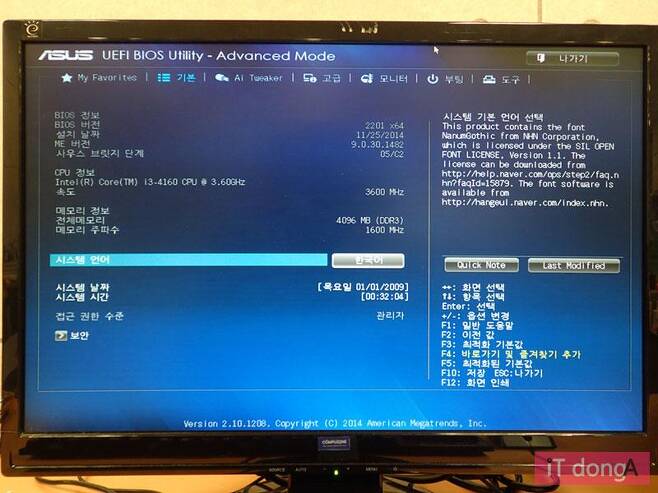
"그럼 윈도가 깔리면 이 화면은 더 안 나타나?"
"그래. 물론 원한다면 찾아 들어갈 수는 있어. 컴퓨터 전원을 켰을 때 모니터에 메인보드 제조사 로고가 잠깐 나타나는데, 이 때 화면에 나타나는 문구를 잘 살펴봐야 해. 여기에서 바이오스 설정 화면을 띄우려면 어떤 키보드 버튼을 눌러야 하는지 표시되거든."
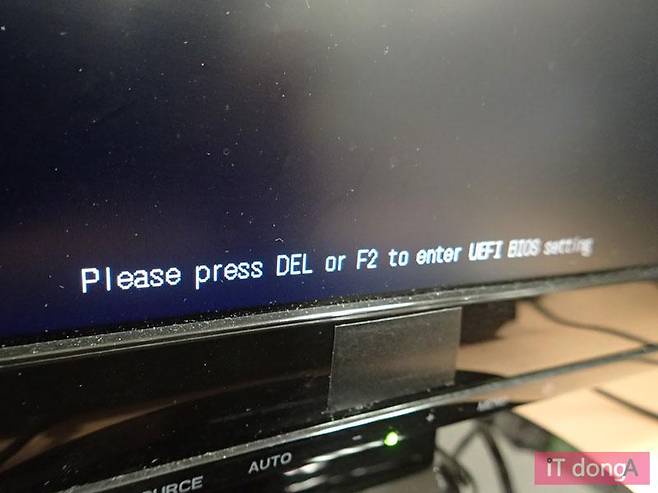
"Please press DEL or F2 to enter UEFI BIOS Setting… 그러니까 키보드에 있는 DEL 버튼이나 F2 버튼을 누르면 UEFI BIOS 설정에 들어갈 수 있다는 말이지? 그런데 바이오스는 뭐고 UEFI 바이오스는 또 뭐야?"
"바이오스는 Basic Input/Output System의 약자야. 말 그대로 '기본 입출력 시스템'이지. 메인보드에 장착된 다양한 부품이 어떻게 작동할지, 컴퓨터를 시작할 때는 어떤 저장장치에서 운영체제를 불러올지 같은 것들을 정해놓을 수 있어."
"그럼 UEFI 바이오스는 다른 거야?"
"태어난지 30년 가까이 된 바이오스를 대체하기 위해 태어난 것이 UEFI(통합 확장 펌웨어 인터페이스, Unified Extensible Firmware Interface)야. 글자로만 된 기존 바이오스랑 다르게 각종 정보를 그래픽으로 표시할 수 있어. 그리고 설정할 때 마우스를 쓸 수 있는 것도 특징이야."
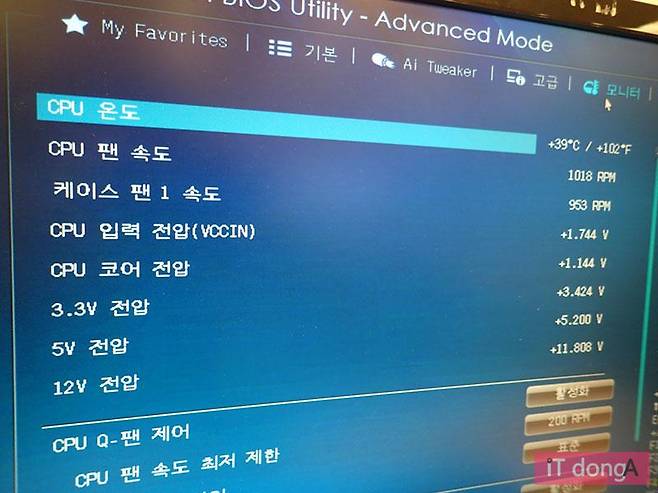
"심지어 최근에는 메인보드 제조사에서 바이오스를 초보자도 사용하기 쉽게 디자인해놓은 것도 있어. 꼭 필요한 기능만 모아서 마치 게임 설정하는 것처럼 간단하게 할 수 있지. 게다가 한글을 지원하는 경우도 있지. 아! 바이오스 화면의 모습은 메인보드 제조사마다 조금씩 다르다는 것도 알아두고."

"바이오스 설정에선 어떤걸 바꿔야 해?"
"사실 바이오스 기능 대부분은 컴퓨터가 정상 작동할 때는 건들지 않는 것이 좋아. 여기서는 CPU 작동 속도를 제어하거나 각 부품에 전기를 얼마나 공급할지 정해줄 수 있거든. 이런 기능은 컴퓨터 상태가 이상할 때, 아니면 오버클러킹을 할 때 정도지."
"오버클러킹?"
"컴퓨터의 성능을 강제로 높이는 기술이야. 부품에 심하게 무리를 주기 때문에 전문적인 지식 없이 시도했다가는 컴퓨터가 고장날 수도 있어."

"그럼 우리가 바이오스에서 바꿔도 문제 없는 것들은 뭐야?"
"부팅 순서, 냉각팬 속도, 보안 설정 정도야."
"부팅 순서는 말 그대로 하드디스크, CD롬, USB 메모리 같은 여러 저장장치 중에서 어디에 들어있는 정보를 가장 먼저 불러오느냐지. 그리고 운영체제가 설치된 하드디스크 여러 개를 연결했을 때 어떤 장치에 있는 운영체제를 먼저 실행할지도 지정할 수 있어. 만약 CD로 윈도를 설치할거면 CD롬 드라이브를 1번으로 올리고, USB로 설치할 거면 USB를 1번으로 올리면 돼."
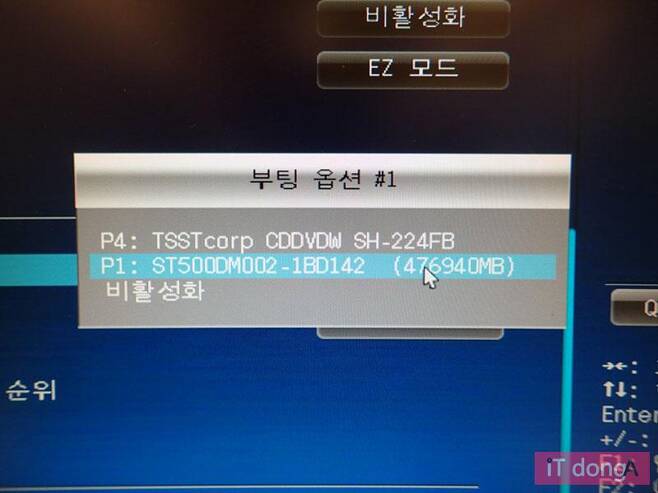
"냉각팬 속도는 뭐야?"
"컴퓨터 부품들은 전기가 흘러야 작동해. 그런데 전기가 많이 흐르면 그만큼 열도 많이 발생하거든. 이 열을 식혀주지 않으면 결국엔 열이 심하게 올라서 컴퓨터가 망가져버려. 지난번에 조립할 때 메인보드에 연결했던 냉각팬 기억나?"
"응. 프로세서 냉각팬이랑 케이스 냉각팬을 연결했어."
"그 냉각 팬의 회전 속도를 바이오스에서 바꿀 수 있어. 선풍기를 미풍, 약풍, 강풍으로 바꾸는 것처럼."
"강풍으로 하면 열이 더 빨리 식는거야?"
"응. 대신 빠르게 돌 수록 소리도 커지지."
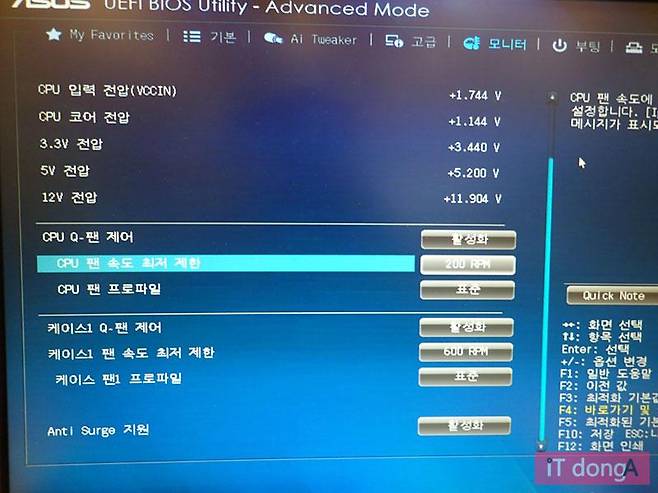
"이제 마지막으로 보안 설정을 살펴보자. 보안 설정은 바이오스 설정을 다른 사람이 만질 수 없도록 암호를 걸거나, 컴퓨터가 켜지는 단계에서 암호를 걸어 다른 사람이 사용할 수 없게 하는 거야. 즉 컴퓨터가 켜지는 단계에서 암호가 걸리는 셈이지."

"그러면 암호를 잊어버리면 어떡해? 포털 사이트처럼 비밀번호 찾기도 안 되는데?"
"사실 이 암호를 강제로 푸는 방법도 있어. 정확히는 바이오스 설정을 초기화하는거지. 가장 흔한 방법은 메인보드에 있는 수은전지를 뺐다가 시간이 지난 뒤 다시 끼우는 방법이야. 이 수은전지가 메인보드에 전기를 공급해야 바이오스 설정 값을 계속 기억하는데, 이 전지가 없으면 바이오스 설정이 완전히 초기화되거든."

"또 다른 방법은 '점퍼'를 이용하는 방법이야. 물리적으로 바이오스를 초기화하는 장치야. CLRTC 혹은 Clear CMOS라고 쓰여진 곳에 끼워진 작은 조각이야. 전원이 꺼진 상태에서 이걸 한 칸 옆으로 옮겨 끼운 다음에 전원을 켜고, 다시 전원을 끈 다음에 원래대로 끼워서 전원을 켜면 바이오스가 초기화돼. 이런 점퍼 대신 스위치가 있는 경우도 있어."


"그럼 이제 설정은 다 끝난 거야?"
"시간과 날짜를 맞춰야 하는데, 이건 운영체제를 설치하고 나서 해도 상관 없는 일이야. 운영체제를 설치하고 나서 바꾸자."
*이어지는 기사 '윈도를 설치해보자 -http://it.donga.com/21749/'에서는 운영체제 설치 방법 및 복구 이미지 생성 등에 관해 소개합니다.
글 / IT동아 이상우(lswoo@itdonga.com)
사용자 중심의 IT 저널 - IT동아(it.donga.com)
Copyright © IT동아. 무단전재 및 재배포 금지.
- [우리집 PC는 우리가 직접] (3) 실전 레고만큼 쉬운 PC조립
- [우리집 PC는 우리가 직접] (5) 윈도를 설치해보자
- 컴퓨존, 인텔 스틱PC+삼성 모니터 구매자를 위한 사은 이벤트 실시
- 갤럭시 S23에도 적용된 AI 기능, S24와 비교하면?
- ‘NPU가 핵심’ 인텔ㆍAMD, 온-디바이스 AI 경쟁 본격화
- [2024 고려대 초창패] 이민우 퀀텀유니버스 대표 “확장형 콘텐츠를 넘어 새로운 가치를 만들 것
- [뉴스줌인] 미니 각 티슈 크기의 ‘LG 시네빔 큐브’ 프로젝터, 쓸 만할까?
- 차트분석 도구 ‘트레이딩뷰’ 파고들기 - 3
- [농업이 IT(잇)다] '드론·자동농약배합기'로 농작물 관리 효율 높이는 ‘아쎄따’
- [생성 AI 길라잡이] 갤럭시 AI 활용하기 - '노트 어시스트'